在日常使用中,如果不小心删除了豆包智能助手的桌面快捷方式,完全不必慌张。您可以通过以下三种简单有效的方法快速恢复,并结合实用的快捷键功能,进一步提升工作效率。
快捷方式恢复方法(图文指引版)
✅ 方法一:重新安装豆包智能助手(推荐新手)
适用于彻底丢失程序或希望升级到最新版本的用户。
卸载旧版本(可选)
打开【控制面板】→【程序和功能】;
找到“豆包智能助手”,右键选择“卸载”并完成操作。
下载最新安装包
下载适用于您系统的安装程序(Windows/macOS)。
安装并创建快捷方式
双击运行安装包;
在安装向导中,务必勾选“创建桌面快捷方式”选项;
安装完成后,桌面上将自动出现豆包图标。
优点:一键搞定,同时确保软件为最新稳定版。
✅ 方法二:从开始菜单创建快捷方式(最快捷)
适合仅删除了桌面图标但软件仍正常运行的用户。
点击【开始菜单】或按 Win 键;
在搜索框中输入 “豆包智能助手”;
在搜索结果中右键点击应用名称;
选择 “更多” → “打开文件所在位置”;
在弹出的文件夹中,右键点击豆包的快捷方式或 .exe 文件;
选择 “发送到” → “桌面快捷方式”。
✅ 桌面立即生成新快捷方式!
⚡ 耗时仅10秒,无需重装,推荐首选!
✅ 方法三:通过注册表定位程序路径(进阶用户)
适用于想手动管理快捷方式或排查问题的专业用户。
按下快捷键:Win + R,打开“运行”窗口;
输入 regedit,回车,打开【注册表编辑器】;
导航至以下路径(可复制粘贴):
深色版本HKEY_CURRENT_USER\Software\Microsoft\Windows\CurrentVersion\Explorer\User Shell Folders
查找名为 Desktop 的项,其数值数据即为您的桌面实际路径(如:C:\Users\用户名\Desktop);
打开文件资源管理器,进入豆包安装目录(通常位于):
深色版本C:\Program Files\Doubao Assistant\ 或 C:\Users\用户名\AppData\Local\Doubao\
找到主程序文件(如 DoubaoAssistant.exe),右键 → “发送到” → “桌面快捷方式”。
⚠️ 注意:修改注册表前建议备份,避免误操作影响系统。
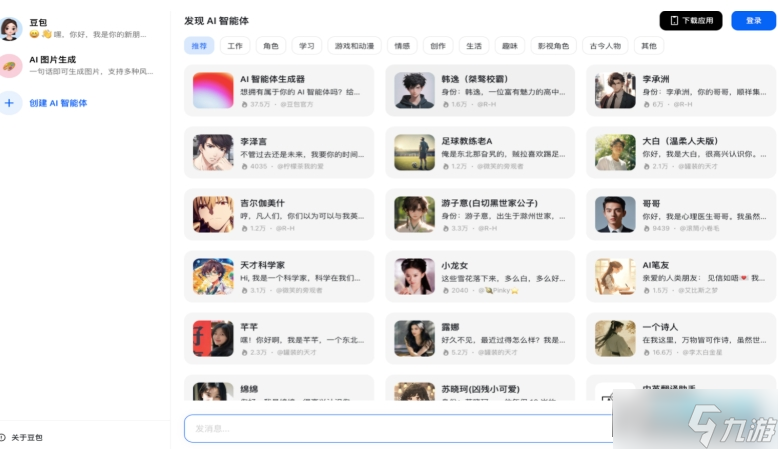
拓展功能:豆包智能助手实用快捷键(效率翻倍!)
豆包不仅可恢复快捷方式,更支持多种全局热键,大幅提升办公与学习效率:
Ctrl + K 快速呼出/隐藏侧边栏助手(核心功能入口)
Alt + 1 一键翻译当前网页全文(支持多语言)
Ctrl + 鼠标悬停 即时翻译选中文本,无需点击(阅读外文资料神器)
Alt + 2 自动生成当前网页内容摘要,快速抓重点
H 视频播放时切换双语字幕显示状态(适合语言学习者)
小贴士:可在豆包设置中自定义这些快捷键,适配个人习惯(如改为 F1 唤起助手等)。









 粤公网安备44010602000283号
粤公网安备44010602000283号

全部评论